一、查看新硬盘
fdisk -l
可以看见新硬盘为/dev/vdb
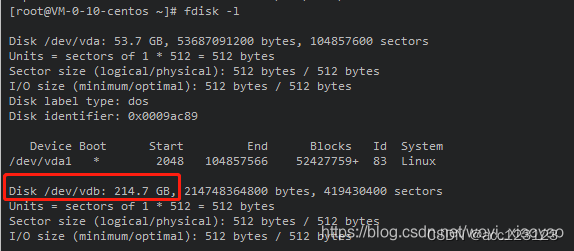
二、硬盘分区
2.1、进入fdisk模式
[root@VM-0-10-centos ~]# fdisk /dev/vdb
2.2、输入n进行分区
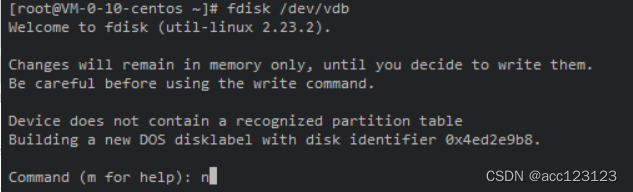
2.3、选择分区类型
这里有两个选项:
p:主分区linux上分区数最多能有4个
e:扩展分区linux上扩展分区只能有1个,扩展分区创建后不能直接使用,需要在扩展分区上创建逻辑分区。此处我选择p
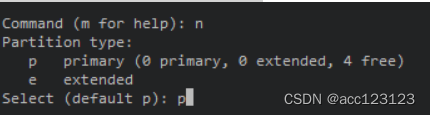
2.4、选择分区数
可以选择4个分区,这里我只分成1个区
![]()
2.5、设置柱面,此处选择默认值即可
2.6、输入w,写入分区表,进行分区

三、格式化分区
将新分区格式化为ext4文件系统
mkfs -t ext4 /dev/vdb
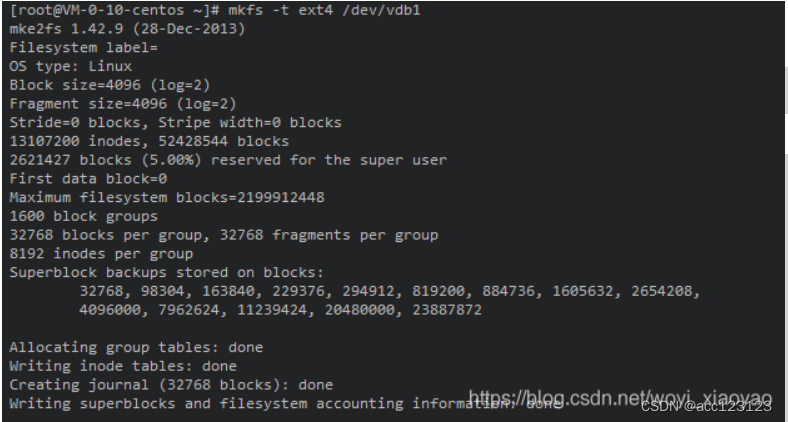
四、挂载硬盘
4.1、将新硬盘挂载到home目录
mount /dev/vdb /home
4.2、设置开机启动自动挂载
#vi /etc/fstab
在最后一行输入
/dev/vdb /home ext4 defaults 0 0
五、验证结果,输入指令:
df -lh
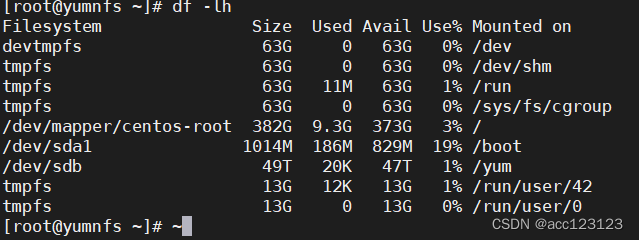







 本文详细介绍了如何通过fdisk工具查看新硬盘,进行分区操作(创建主分区),格式化为ext4并挂载到home目录,以及设置开机自动挂载的过程。
本文详细介绍了如何通过fdisk工具查看新硬盘,进行分区操作(创建主分区),格式化为ext4并挂载到home目录,以及设置开机自动挂载的过程。
















 1107
1107

 被折叠的 条评论
为什么被折叠?
被折叠的 条评论
为什么被折叠?








